win10略缩图不显示 Windows 10如何显示缩略图
更新时间:2024-04-14 11:41:27作者:xiaoliu
在使用Windows 10的过程中,有时候会遇到略缩图不显示的情况,这不仅影响了我们查看文件的效率,也让我们感到困惑,在Windows 10中如何显示缩略图呢?接下来我们将介绍一些简单的方法,帮助您解决这个问题。让我们一起来看看吧!
操作方法:
1.从桌面此电脑(也叫我的电脑)进入所需显示缩略图的文件夹,找到 上方的“查看”选项并打开。
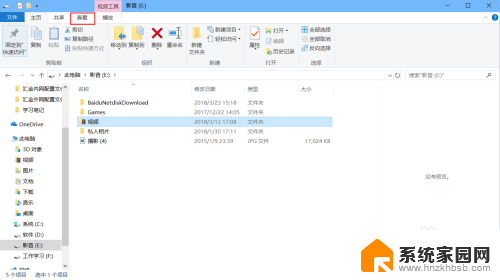
2.打开之后我们可以看到预览窗格,windows 10 中默认小图标,中图标,大图标和超大图标都是以缩略图的方式显示的。只需选择其中之一即可。
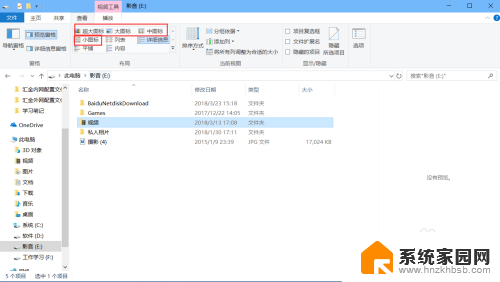
3.如果选择之后依旧无法显示缩略图,我们需要在最后一项“选项”中打开。更改文件夹和搜索选项,打开此选项。
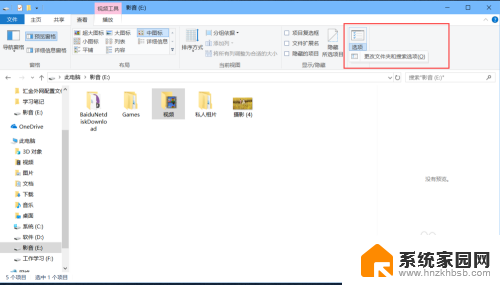
4.在“文件夹选项”中选择“查看”,去掉“始终显示图标,从不显示缩略图”前面的勾选,即可。
这时候你的文件夹里的文件已经显示缩略图了。
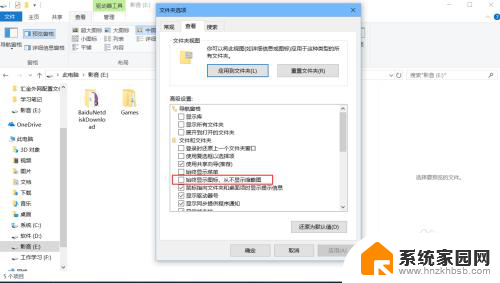
以上是win10略缩图不显示的所有内容,如果有需要的用户,可以根据小编的步骤进行操作,希望能对大家有所帮助。
win10略缩图不显示 Windows 10如何显示缩略图相关教程
- win10缩略图不显示图片 Win10图片文件夹中只显示图标不显示缩略图问题解决
- win10鼠标放在任务栏不显示缩略图 如何解决Win10任务栏程序缩略图不显示的问题
- win10电脑视频不显示缩略图 win10视频缩略图显示不出来怎么办
- win10图片预览不了 Win10图片缩略图显示异常怎么办
- win10文件夹外面看显示图片怎么设置 Win10文件夹显示缩略图设置方法
- windows10屏幕缩放 Win10如何自定义屏幕显示缩放比例
- windows10怎么显示我的电脑图标 win10如何找回我的电脑图标显示
- win10桌面图片不显示图像 Win10电脑图片不显示图像
- 电脑里的图片显示不出图片内容 Win10电脑图片只显示图标不显示预览内容怎么修复
- win10软件不显示图标 Win10桌面图标显示不完整怎么办
- 电脑网络连上但是不能上网 Win10连接网络显示无法连接但能上网的解决方法
- win10无线网密码怎么看 Win10系统如何查看已连接WiFi密码
- win10开始屏幕图标点击没反应 电脑桌面图标点击无反应
- 蓝牙耳机如何配对电脑 win10笔记本电脑蓝牙耳机配对方法
- win10如何打开windows update 怎样设置win10自动更新功能
- 需要系统管理员权限才能删除 Win10删除文件需要管理员权限怎么办
win10系统教程推荐
- 1 win10和win7怎样共享文件夹 Win10局域网共享问题彻底解决方法
- 2 win10设置桌面图标显示 win10桌面图标显示不全
- 3 电脑怎么看fps值 Win10怎么打开游戏fps显示
- 4 笔记本电脑声音驱动 Win10声卡驱动丢失怎么办
- 5 windows查看激活时间 win10系统激活时间怎么看
- 6 点键盘出现各种窗口 如何解决Win10按键盘弹出意外窗口问题
- 7 电脑屏保在哪里调整 Win10屏保设置教程
- 8 电脑连接外部显示器设置 win10笔记本连接外置显示器方法
- 9 win10右键开始菜单没反应 win10开始按钮右键点击没有反应怎么修复
- 10 win10添加中文简体美式键盘 Win10中文输入法添加美式键盘步骤